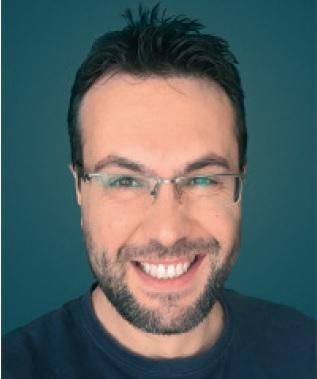Guten Tag,
meine Frage bezieht sich auf ein Säulendiagramm: Bei meinen jetzigen Einstellungen trägt die erste Säule (also diejenige, deren Datenfeed direkt mit der Y-Achse verbunden ist) immer den Namen der Y-Achse. Wie kann ich der Y-Achse und der ersten Säule unterschiedliche Bezeichnungen geben?
Vielen Dank im Voraus.
Guten Tag Herr Rockel,
ich bin mir unsicher, ob ich Ihre Frage richtig verstanden habe. Eine Feedspalte (vom Typ Text oder Datum) legt die Anzahl der Säulen fest, d.h. bestimmt wieviele Säulen gezeichnet werden. Eine zweite nummerische Feedspalte bestimmt die Höhe der einzelnen Säulen.
Per Voreinstellung tragen die Achsen den gebundenen Feedspaltennamen. Dieser kann jedoch beim Daten zuordnen geändert werden:
Eine algemeine und ausführliche Beschreibung der Zuordnung Daten feed - Säulendiagram befindet sich hier in der Produkthilfe.
Vielen Dank für die schnelle Antwort. Wenn ich den Namen der Y-Achse in der oben gezeigten Datenfeed-Sicht ändere, wird gleichzeitig der Name der ersten Säule verändert, so z.B. in der Legende.
Hier die entsprechenden Screen-shots:
Die Bezeichnung der Y-Achse müsste "Anzahl Studierender" lauten.
Wenn Sie mehrere Datenreihen parallel zueinander auftragen, setzt MashZone die Y-Achsen Beschriftung automatisch auf "Wert". Leider kann diese Konstante z.Zt. nicht geändert, sondern lediglich ausgeblendet werden.
Wie es bei Ihnen zur Anzeige des ersten Reihereihennamens "Fakultät A" anstelle von "Wert" kommt, kann ich leider nicht reproduzieren; hierbei handelt es sich jedoch um eine Fehlfunktion, die an die Entwicklung gemeldet wurde.
Ich hätte da eine weitere Frage: Ich möchte in einem Säulendiagramm zwei Säulen gruppiert darstellen; eine dieser Säulen soll jedoch aus mehreren gestapelten Werten bestehen. Ist es möglich, Gruppierung und Stapelung im selben Säulendiagramm zu kombinieren?
Vielen Dank im Voraus.
Leider nein, im Rahmen der Datenzuordnung werden die Datenreihen entweder gruppiert oder gestapelt dargestellt.
Mithilfe des Feed Editors können Sie jedoch etwas ähnliches erreichen. Angenommen im Beispiel oben ist die Datenreihe "Fakultät A" aus der Summe der zugeordneten Fachbereiche zusammensetzt, dann könnten die Feedspalten wie folgt strukturiert sein:
- Monat (Datum)
- Studentenzahl (Zahl)
- Fakultät (Text)
- Fachbereich (Text)
Wie gehabt ist auf der X-Achse die Zeit und auf der Y-Achse die Summe der Studentenzahl aufgetragen. Im Ggs. zu Ihrem Beispiel schlage ich jedoch vor, die Studierendenzahlen der unterschiedlichen Fakultäten in Feedzeilen statt in Feedspalten darzustellen.
Um die Anzahl Studierender pro Fakultät zu visualisieren, binden Sie die Textspalte Fakultät an die Diagrammachse "Weitere Werte" (gruppiert).
Jetzt steht die Spalte Fachbereich zur Filterung zur Verfügung. Bspw. über eine Auswahlliste könnten die Feedreihen, die die Grundlage für eine Säule bilden, gefiltert werden.
Fakultät und Fachbereich stellen eine zweistufige Dimension (vgl. Kontinent, Land) dar. Da sich hinter jeder Fakultät unterschiedliche Fachbereiche verbergen, könnte die interaktiv gefilterte Darstellung in einem zweiten Diagram nützlich sein.






.JPG)
.jpg)